- INGRESO A PLAY STORE: desde la pantalla principal, selecciona la aplicación Play Store.
Importante: Para obtener más información o ayuda, visita el sitio Ayuda de Google Play.
- DESCARGA UNA APLICACIÓN: Selecciona el campo Search, luego ingresa el nombre de la aplicación que desees. Selecciona una sugerencia o el ícono Search.
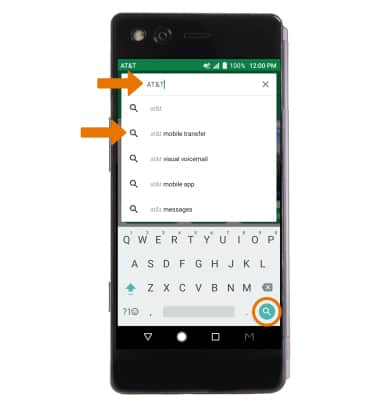
- Selecciona la aplicación deseada, luego selecciona INSTALL.
Importante: si se te indica, revisa los permisos y, si estás de acuerdo, selecciona Accept.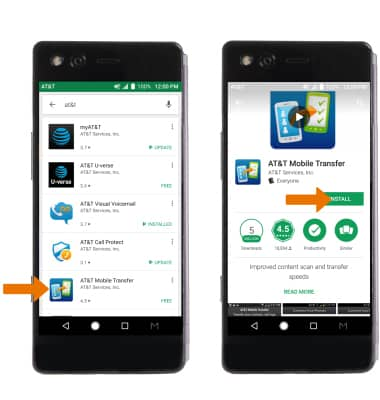
- El ícono Downloading aparecerá en la barra de notificaciones mientras se descarga el contenido.
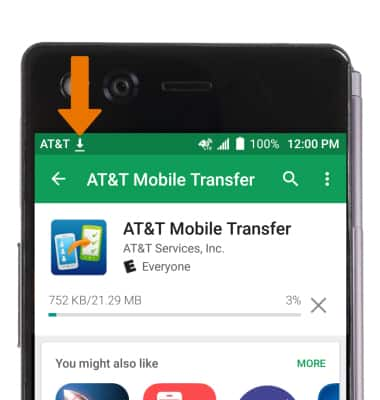
- ABRIR UNA APLICACIÓN: selecciona OPEN.
Importante: las aplicaciones pueden devolverse dentro de los 15 minutos posteriores a la compra. Para devolver una aplicación, desde la Play Store selecciona el ícono Menu > My apps & games > la aplicación que desees > REFUND > YES.
- Las aplicaciones nuevas aparecerán automáticamente en tus pantallas principales.

- VER ACTUALIZACIONES DE APLICACIONES: en Play Store, selecciona el ícono Menu, luego selecciona My apps & games.
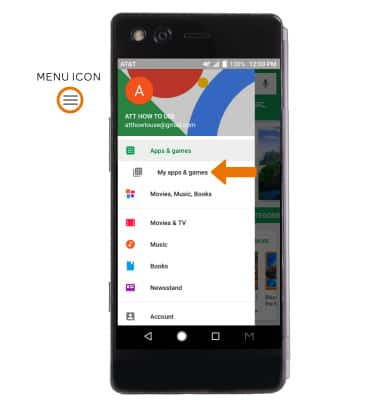
- Selecciona la aplicación que te gustaría actualizar, luego selecciona UPDATE.
Importante: Alternativamente, desde la pantalla My apps & games selecciona UPDATE al lado de la aplicación deseada. Selecciona UPDATE ALL para actualizar todas las aplicaciones pendientes.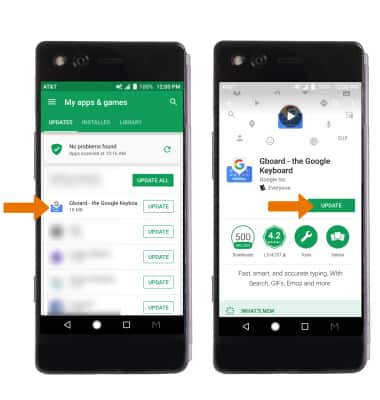
- REINSTALAR UNA APLICACIÓN: desde la pantalla My apps & games, selecciona la pestaña LIBRARY y selecciona la aplicación deseada. Selecciona INSTALL, luego sigue las indicaciones en la pantalla.
Importante: Como alternativa, en la pantalla My apps & games selecciona INSTALL junto a la aplicación deseada y sigue las indicaciones.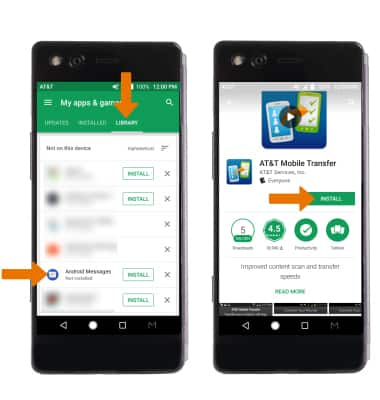
Descargar aplicaciones y juegos
ZTE Axon M (Z999)
Descargar aplicaciones y juegos
Download/return/update/reinstall apps, games, music, movies, and more using Play Store.
INSTRUCTIONS & INFO
